电脑的键盘突然失灵了,这可怎么办呢?别急,让我来给你支个招儿,让你轻松解决Win7系统下键盘失灵的问题!
一、检查键盘是否是驱动程序问题

1. 点击左下角的开始菜单,打开控制面板。
2. 在控制面板中找到“键盘”选项,点击进入。
3. 查看键盘的运行是否正常,如果发现设备不能正常工作,那么很可能是驱动程序出了问题。
二、更新驱动程序
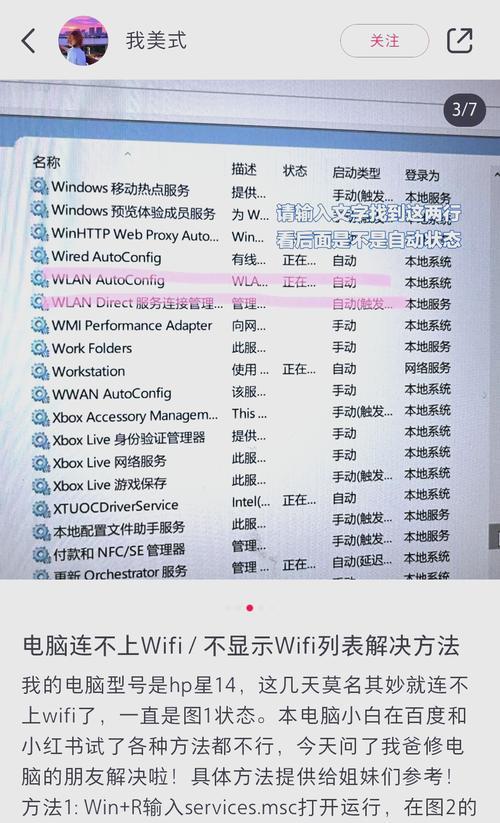
1. 在键盘属性页面中,点击“属性”按钮。
2. 在弹出的窗口中,选择“驱动程序”选项卡。
3. 点击“更新驱动程序”按钮,按照提示操作,更新键盘驱动程序。
三、检查线路是否松动

1. 如果更新驱动程序后键盘仍然失灵,那么可能是线路松动导致的。
2. 检查键盘与电脑的连接线是否插紧,如果发现松动,重新插紧即可。
四、检查USB接口
1. 如果键盘是通过USB接口连接的,那么可能是USB接口出现了问题。
2. 尝试将键盘连接到其他USB接口,或者使用其他USB键盘进行测试。
五、检查BIOS设置
1. 如果以上方法都无法解决问题,那么可能是BIOS设置出现了问题。
2. 重启电脑,在启动过程中按下DEL键进入BIOS设置。
3. 在BIOS设置中找到“USB Keyboard Support”选项,将其设置为“Enabled”。
4. 保存设置并重启电脑。
六、重装系统
1. 如果以上方法都无法解决问题,那么可能是系统出现了问题。
2. 制作一个Win7系统安装盘,重启电脑,从安装盘中启动电脑。
3. 按照提示操作,重装系统。
七、其他方法
1. 如果键盘是外接的,那么可能是外接设备与电脑不兼容。
2. 尝试更换其他外接设备,或者使用内置键盘进行测试。
电脑的键盘突然失灵了,别慌张,按照以上方法一步步操作,相信你一定能够解决问题。当然,如果实在不行,那就只能求助于专业人士了。希望这篇文章能帮到你!

